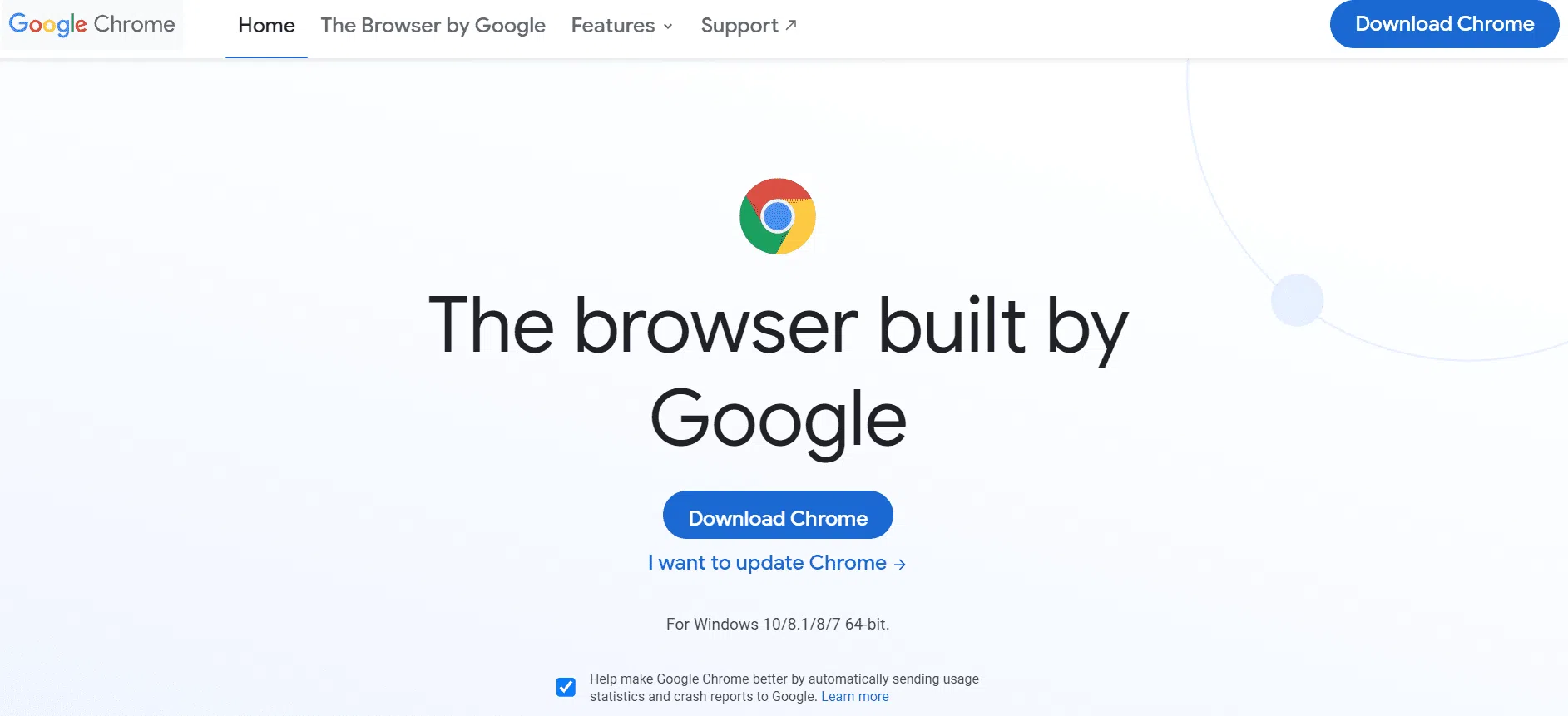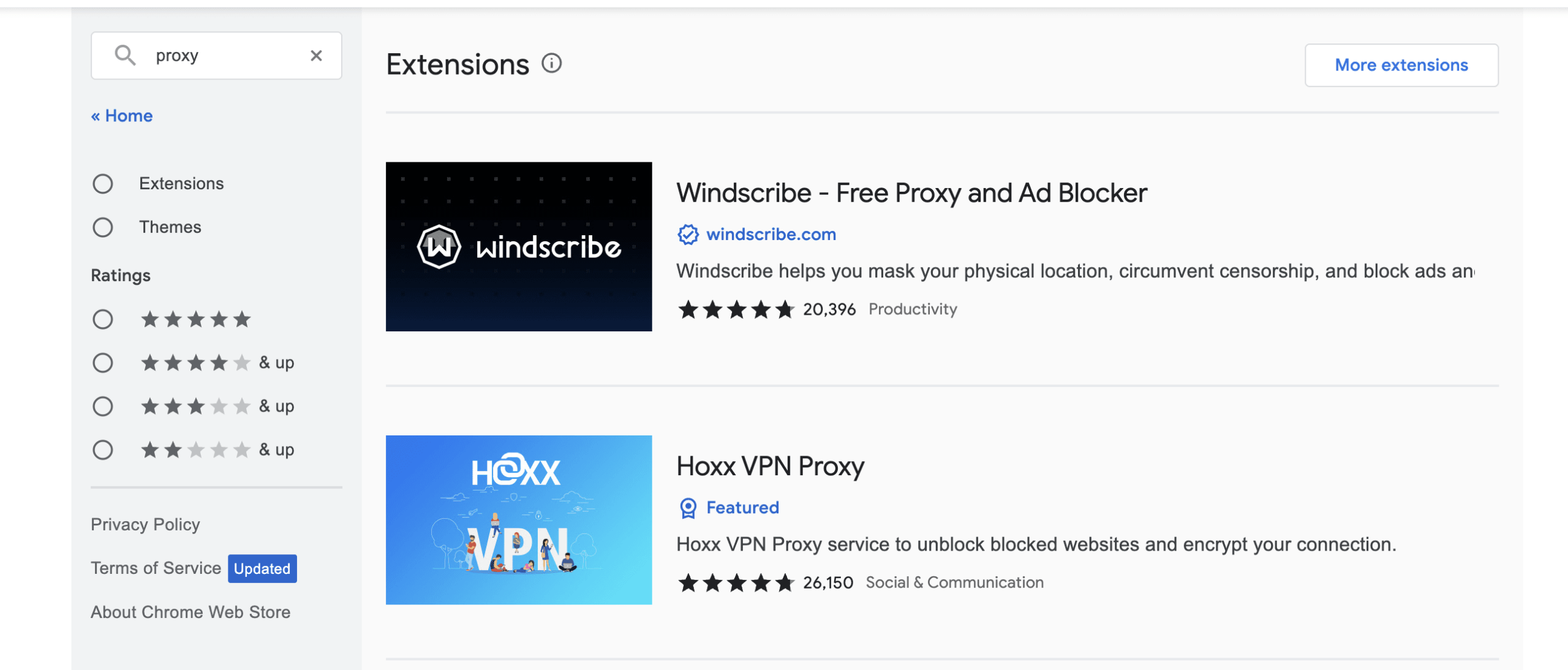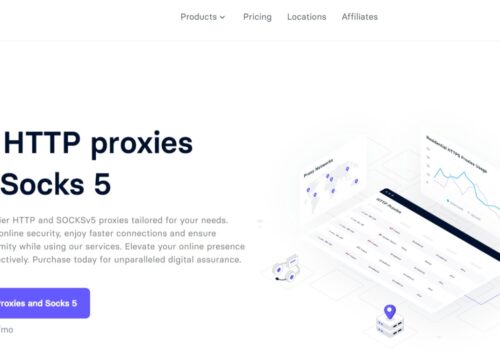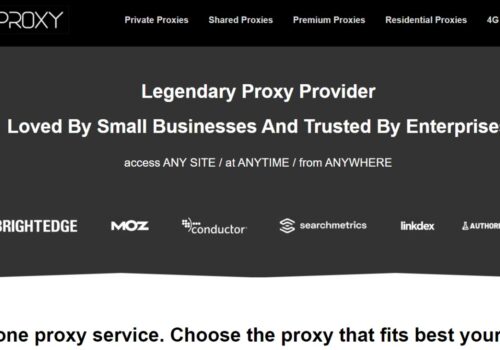Thật vậy, proxy là một trong những công cụ tốt nhất để sử dụng Internet. Bạn nên sử dụng proxy trên máy tính của mình nếu bạn nghĩ rằng mọi thứ trên internet đều có thể truy cập miễn phí.
Đối với Chrome, một trong những trình duyệt nhanh nhất và được sử dụng rộng rãi nhất, bạn cũng có thể sử dụng proxy.
bạn có thể tăng của bạn quyền riêng tư và bảo mật trực tuyến bằng cách thiết lập proxy trong trình duyệt Chrome của bạn. Bài viết này sẽ đề cập đến cách sử dụng proxy cho Chrome, cách sử dụng quản trị viên máy chủ proxy và lợi ích của việc này.
Khong biet?
Bạn và internet được kết nối thông qua một máy chủ proxy. Bạn kết nối với một proxy thay vì trực tiếp với internet, điều này thay đổi địa chỉ IP của bạn (Giao thức Internet), là thứ kết nối bạn với trang web bạn muốn.
Hãy coi người đại diện của bạn là tài xế thay mặt bạn nói chuyện với nhà hàng nếu bạn đã từng sử dụng Zomato.
Proxy của Chrome
Nói chung, proxy Chrome giống hệt với máy chủ proxy. Về bản chất, proxy đóng vai trò là máy chủ trung gian giữa máy tính của bạn và máy chủ của trang web. Địa chỉ Giao thức Internet (IP) của bạn bị ẩn.
A proxy cho Chrome tạo rào cản giữa Chrome và máy chủ lưu trữ trang đích. Về bản chất, nó tương tự như bất kỳ proxy nào khác mà bạn có thể sử dụng cho doanh nghiệp của mình.
Proxy Chrome hoạt động như thế nào?
Yêu cầu đi từ máy tính của bạn thông qua internet đến máy chủ lưu trữ trang web khi bạn nhập URL vào hộp tìm kiếm hoặc nhấp vào liên kết trên trang kết quả tìm kiếm. Kết quả là trình duyệt của bạn nhận trang web từ máy chủ đó và hiển thị nó.
Địa chỉ IP của thiết bị, dành riêng cho từng thiết bị, cũng được gửi trong yêu cầu này. Hơn nữa, một địa chỉ IP có thể cung cấp vị trí địa lý hoặc vị trí chính xác từ đó yêu cầu bắt nguồn.
Chrome định tuyến yêu cầu thông qua máy chủ proxy mà bạn chọn khi sử dụng proxy ẩn danh.
Do đó, địa chỉ IP của Chrome bị ẩn khỏi máy chủ trang web. Thay vào đó, nó quan sát địa chỉ IP của máy chủ proxy. Máy chủ proxy cho Chrome về cơ bản đóng vai trò là cầu nối giữa Chrome và Internet.
Tại sao bạn nên sử dụng proxy cho Chrome?
Địa chỉ IP của bạn được theo dõi bất cứ khi nào bạn duyệt internet và việc sử dụng cookie cho phép các trang web lưu giữ hồ sơ về hoạt động web của bạn.
Bạn bị theo dõi bất cứ khi nào bạn tiến hành tìm kiếm trên internet hoặc mua hàng để tùy chỉnh và hiển thị các quảng cáo thu hút bạn.
Tuy nhiên, đây có thể là mối đe dọa trực tuyến đối với bạn vì dữ liệu bạn cung cấp cho các trang web khác nhau có thể bị truy cập bởi những kẻ ngoài vòng pháp luật trực tuyến.
Bây giờ chúng ta hãy hiểu một số cách sử dụng quan trọng của Proxy Chrome.
1. Ẩn IP để quét web
Quét web là một trong những trường hợp sử dụng proxy thường được sử dụng nhất. Máy chủ proxy rất cần thiết cho việc thu thập dữ liệu web vì chúng cho phép bạn thu thập dữ liệu từ nhiều địa chỉ IP.
Tiện ích vẫn giữ nguyên, nhưng các máy chủ IP khác xử lý các truy vấn. Điều này về cơ bản bảo vệ các máy chủ proxy và địa chỉ IP của thiết bị của bạn khỏi bị chặn hoặc bị cấm.
Một máy chủ web có thể ngăn không cho một địa chỉ IP nhất định truy cập lại vào một trang web nếu nó xác định rằng địa chỉ IP đó đang được sử dụng để quét web.
Bạn vượt qua các bộ lọc đó bằng cách sử dụng các địa chỉ IP khác nhau, khiến bạn xuất hiện với tư cách là người dùng thông thường chỉ lướt trang web.
2. Tăng cường bảo mật trực tuyến
Địa chỉ IP của bạn bị ẩn khỏi tội phạm mạng khi bạn sử dụng proxy để làm như vậy. Về cơ bản, rất khó để tin tặc xâm phạm kết nối internet của bạn và truy cập thông tin trên máy tính của bạn mà không biết địa chỉ IP chính xác của thiết bị.
Do đó, bằng cách che giấu IP và vị trí, proxy thường góp phần tăng cường bảo mật. Chúng hoạt động khá giống với các tường lửa khác.
Tuy nhiên, không có nghĩa là bạn không nên thực hiện các biện pháp phòng ngừa bảo mật bổ sung để bảo vệ thiết bị của mình và tất cả dữ liệu chứa trong đó.
3. Cải thiện tốc độ trình duyệt
Máy chủ proxy có thể hoạt động như hệ thống lưu trữ, nâng cao tốc độ tải nội dung và trang web trong trình duyệt của bạn.
Chẳng hạn, máy chủ proxy lưu trữ một bản sao của các trang web đã truy cập trước đó đã được lưu vào bộ đệm. Theo phương pháp này, trang sẽ tải nhanh vào lần tiếp theo bạn truy cập.
4. Thay đổi địa điểm
Bạn có thể thay đổi vị trí của thiết bị thông qua proxy mà không cần di chuyển vật lý, đây là một lợi thế tuyệt vời khác. Chẳng hạn, với sự trợ giúp của proxy Chrome, bạn có thể duyệt một trang web từ một địa chỉ IP ở Châu Âu trong khi bạn đang ở Hoa Kỳ.
Nói một cách đơn giản, một máy chủ ở Châu Âu sẽ xử lý yêu cầu của bạn đến từ Hoa Kỳ. Do đó, máy chủ web tin rằng yêu cầu đến từ Châu Âu.
Một số trang web có các hạn chế về vị trí địa lý khác nhau, có nghĩa là chúng chỉ có thể truy cập được từ các khu vực hoặc địa điểm cụ thể.
Có khả năng Châu Á và Châu Phi sẽ không có quyền truy cập vào nội dung đang hoạt động ở Châu Âu. Do đó, bạn có thể truy cập nội dung theo vị trí cụ thể bằng cách thay đổi địa chỉ IP của mình.
Cách kiểm tra cài đặt proxy trên Chrome?
Nếu bạn có bất kỳ proxy nào đã tồn tại từ trước, bạn có thể muốn xem xét chúng trước khi thiết lập proxy hiện tại của mình.
Trên Windows
- Mở chương trình Chrome dành cho Windows và chọn “Tùy chỉnh và kiểm soát Chrome” bằng cách nhấp vào ba dấu chấm dọc ở góc trên cùng bên phải.
- Một tab mới cho cài đặt sẽ mở ra khi bạn chọn “Cài đặt”.
- Chuyển đến “Nâng cao” rồi đến “Hệ thống” trong menu bên trái.
- Hộp thoại Mạng & Internet của Windows sẽ mở ra khi bạn nhấp vào “Mở cài đặt proxy của máy tính”.
- “Tự động phát hiện cài đặt” không được chọn ở đây.
- Chọn hộp bên cạnh “Máy chủ proxy thủ công” có nội dung “Sử dụng máy chủ proxy”.
- Trong hộp văn bản Địa chỉ, nhập địa chỉ IP và trong hộp văn bản Cổng, nhập số cổng.
- Nhấp vào để lưu.
Trên máy Mac
- Trên thiết bị Mac của bạn, hãy khởi chạy phần mềm Chrome, sau đó chọn “Tùy chọn” từ menu trên cùng.
- Chuyển đến “Nâng cao” rồi đến “Hệ thống” trong menu bên trái.
- Bạn nên nhấp vào “Mở cài đặt proxy trên máy tính của bạn”.
- Nhấp vào hộp “Chọn proxy để định cấu hình” bên cạnh proxy bạn muốn thiết lập trên tab proxy.
- Nhập địa chỉ IP và số cổng vào các trường văn bản tương ứng ngay bây giờ.
- Bạn sẽ được yêu cầu nhập thông tin đăng nhập do dịch vụ proxy của bạn cung cấp.
- Nhập thông tin, sau đó chọn “Được” và “Áp dụng”.
Bạn có thể xác minh địa chỉ IP của mình để đảm bảo rằng proxy đã được thiết lập đúng cách. Chỉ cần truy cập whatismyipaddress.com để kiểm tra xem địa chỉ IP đã được cập nhật chính xác chưa.
Nếu địa chỉ IP thực của bạn hiển thị, thì máy chủ proxy không được định cấu hình đúng cách hoặc không hoạt động như dự định.
Proxy dân dụng cho Chrome
Cuối cùng, bất kể bạn đang sử dụng chúng để làm gì, proxy dân cư là tốt nhất. Ưu điểm chính của proxy dân cư là các địa chỉ IP này được cấp cho các thiết bị thực, vật lý, vì vậy chúng có thể tránh bị cấm.
Đây là những tùy chọn tốt nhất cho Chrome vì chúng mang lại ấn tượng rằng yêu cầu đến từ một thiết bị thực trong nhà. Kết quả là, các máy chủ chấp nhận yêu cầu một cách dễ dàng.
Khả năng bị chặn ít hơn khi sử dụng proxy luân phiên, đặc biệt là proxy dân dụng.
Máy chủ chính nhận được các truy vấn như vậy sẽ không nghi ngờ về hành vi hoặc nhận ra rằng một bên duy nhất đứng đằng sau tất cả các yêu cầu này vì địa chỉ IP liên tục thay đổi.
Liên kết nhanh:
- Dịch vụ ủy quyền là gì?
- Nhà cung cấp proxy Instagram tốt nhất
- Proxy tốt nhất để cho thuê
- Dịch vụ proxy trung tâm dữ liệu tốt nhất
Kết luận: Proxy cho Chrome 2024
Chúng tôi hy vọng bài đăng này hữu ích cho bạn trong việc hiểu nhu cầu và tầm quan trọng của Proxy Chrome khi lướt internet. Chấm dứt mối quan tâm của bạn về việc xác định vị trí proxy để duyệt.
Bạn có thể đăng nhập và truy cập ngay vào proxy trung tâm dữ liệu và khu dân cư của mình bằng tiện ích bổ sung proxy Chrome. Nếu bạn muốn truy cập proxy trên các thiết bị chạy Chrome khác nhau, hãy sử dụng thông tin xác thực người dùng proxy của bạn.